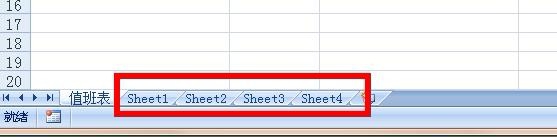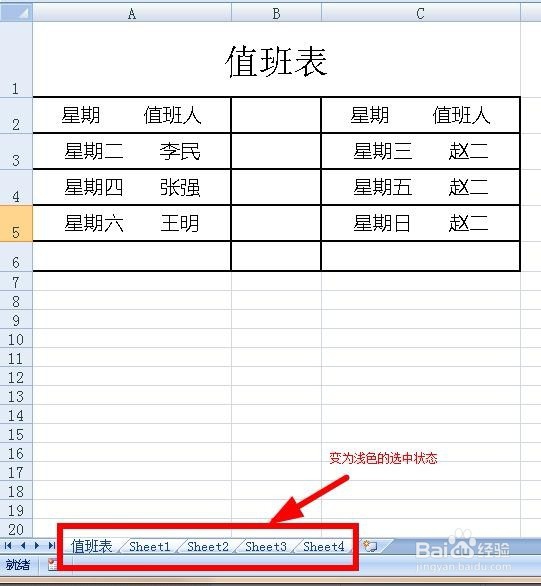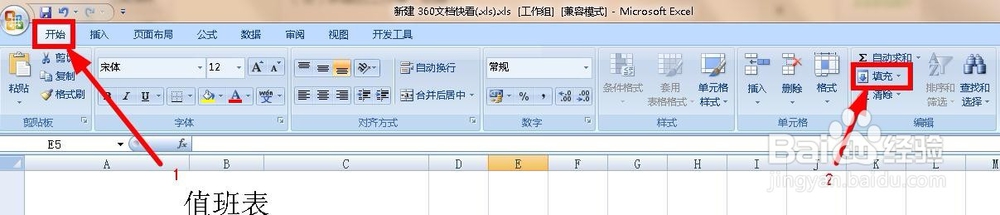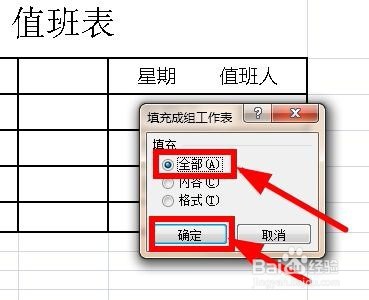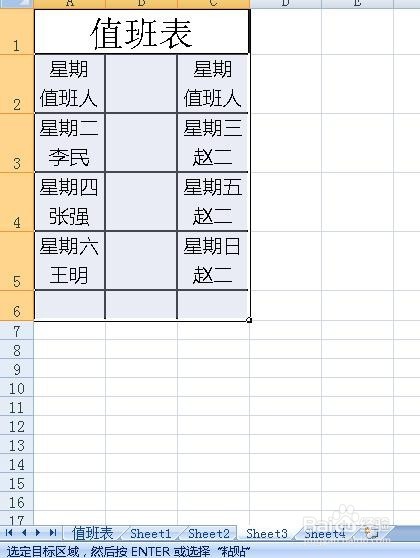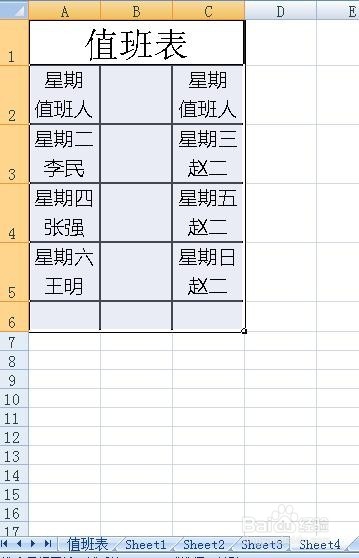excel表格中将数据复制到多个工作簿
1、首先打开需要操作的excel表格,确定需要复制几份数据(如4份),新建4个工作簿,如图:
2、打开需要复制数据的工作簿,并按住键盘上得Ctrl键,用鼠标左键选择其他的(空)新建的工作簿,如图:
3、拖动鼠标左键选探怙鲔译择数据区域并点击鼠标右键“复制”,在表格菜单中找到“开始”选项卡,在“编辑”区域找到“填充”图标并点击,如图:
4、在“填充”下拉菜单中选择并单击“成组工作表(A)...”项,如图:
5、在弹出的“成组工作表”小对话框中选择“全部(A)”,再点击“确定”按钮即可,如图:
6、现在数据复制好了,如图:
声明:本网站引用、摘录或转载内容仅供网站访问者交流或参考,不代表本站立场,如存在版权或非法内容,请联系站长删除,联系邮箱:site.kefu@qq.com。
阅读量:84
阅读量:31
阅读量:69
阅读量:42
阅读量:66